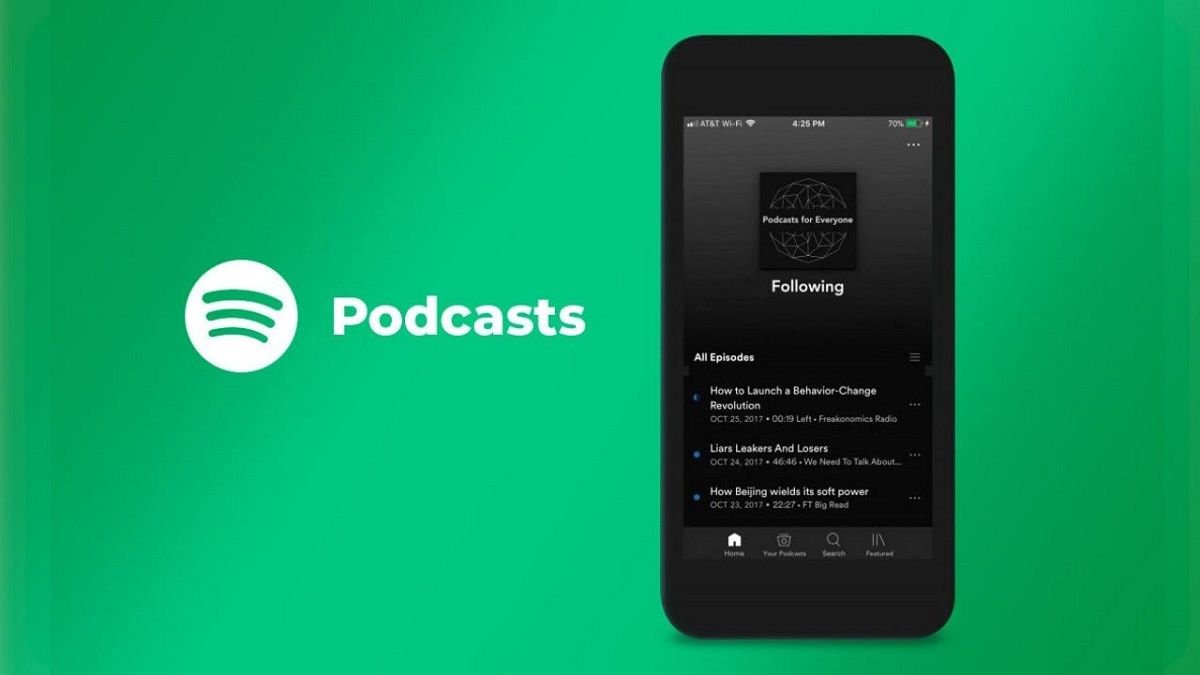Spotify-এ, আপনি 70 মিলিয়নেরও বেশি ট্র্যাক, 2.6 মিলিয়ন পডকাস্ট শিরোনাম এবং ডিসকভার উইকলি এবং রিলিজ রাডারের মতো উপযুক্ত প্লেলিস্টগুলি একটি বিনামূল্যে বা প্রিমিয়াম স্পটিফাই অ্যাকাউন্টের সাথে আবিষ্কার করতে এবং উপভোগ করতে পারেন৷ অনলাইনে আপনার ডিভাইসে আপনার প্রিয় গান বা পডকাস্ট উপভোগ করার জন্য আপনার Spotify অ্যাপ খোলা সহজ।
কিন্তু আপনার কাছে ইন্টারনেট না থাকলে, আপনি আপনার ডিভাইসে Spotify স্ট্রিম করতে পারবেন না। এই ক্ষেত্রে, আপনার অফলাইন লাইব্রেরিতে গান এবং পডকাস্ট ডাউনলোড করা ডেটা বা Wi-Fi সংযোগ ছাড়াই আপনার ডিভাইসে Spotify উপভোগ করার একটি উপায়। সুতরাং, অফলাইনে শোনার জন্য কীভাবে আপনার ডিভাইসে স্পটিফাই পডকাস্ট ডাউনলোড করবেন? পড়তে.
পার্ট 1. মোবাইলে Spotify থেকে কিভাবে পডকাস্ট ডাউনলোড করবেন
Spotify আপনাকে আপনার সঙ্গীত এবং পডকাস্টগুলি যেখানে আপনার ইন্টারনেট যেতে পারে না সেখানে নিতে সক্ষম করে। প্রিমিয়ামের জন্য, আপনি অ্যালবাম, প্লেলিস্ট এবং পডকাস্ট ডাউনলোড করতে পারেন। সৌভাগ্যবশত, আপনি এখন Spotify এর বিনামূল্যের সংস্করণ সহ একটি পডকাস্ট ডাউনলোড করতে পারেন। Spotify-এ কীভাবে পডকাস্ট ডাউনলোড করবেন তা এখানে।
পূর্বশর্ত:
- একটি ইন্টারনেট সংযোগ;
- Spotify সহ একটি মোবাইল ফোন;
- একটি বিনামূল্যের বা প্রিমিয়াম Spotify অ্যাকাউন্ট।
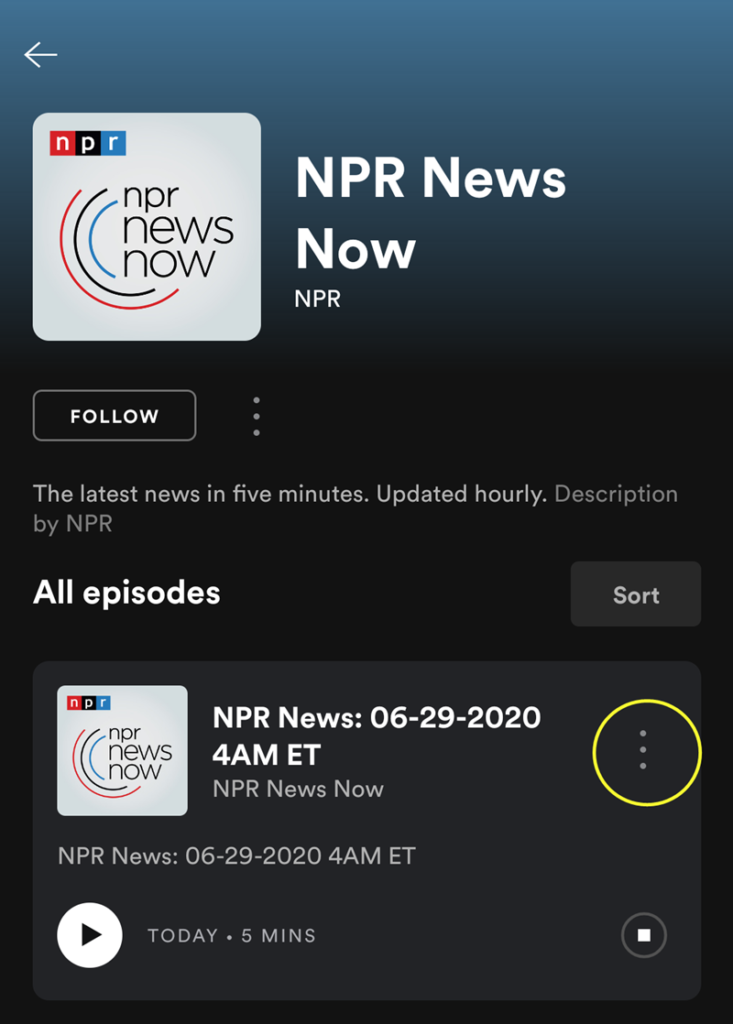
1) Spotify মোবাইল অ্যাপ খুলুন তারপর আপনার Spotify অ্যাকাউন্টে লগ ইন করুন।
2) যাও আপনার লাইব্রেরি এবং আপনি ডাউনলোড করতে চান এমন একটি পডকাস্ট খুলুন।
৩) টোকা ডাউনলোড করুন অ্যান্ড্রয়েড চালু করুন বা iOS-এ নিচের দিকের তীর আইকন টিপুন।
পার্ট 2. কিভাবে একটি কম্পিউটারে Spotify থেকে পডকাস্ট ডাউনলোড করবেন
মোবাইলের বিপরীতে, আপনি যদি Spotify-এর বিনামূল্যের সংস্করণ ব্যবহার করেন তবে আপনি Spotify থেকে আপনার কম্পিউটারে আপনার প্রিয় পডকাস্টগুলি ডাউনলোড করতে পারবেন না৷ অফলাইনে শোনার জন্য আপনার পছন্দের পডকাস্ট ডাউনলোড করতে, আপনাকে প্রথমে প্রিমিয়ামে আপগ্রেড করতে হবে। তারপরে আপনি Spotify থেকে পডকাস্ট ডাউনলোড করতে নীচের পদক্ষেপগুলি অনুসরণ করতে পারেন।
পূর্বশর্ত:
- একটি ইন্টারনেট সংযোগ;
- Spotify সহ একটি কম্পিউটার;
- একটি Spotify প্রিমিয়াম সদস্যতা।

1) Spotify ডেস্কটপ অ্যাপ চালু করুন তারপর আপনার প্রিমিয়াম অ্যাকাউন্টে সাইন ইন করুন।
2) আপনি আপনার কম্পিউটারে ডাউনলোড করতে চান এমন একটি পডকাস্ট খুঁজুন এবং এটি খুলুন।
৩) পর্বের নামের নিচে নিচের দিকের তীর বোতামে ক্লিক করুন।
বিঃদ্রঃ: Spotify ওয়েব প্লেয়ার এখন পডকাস্ট ডাউনলোড করা সমর্থন করে না।
পার্ট 3. স্পটিফাই পডকাস্ট MP3 তে ডাউনলোড করার দ্রুত সমাধান
আপনি আপনার পছন্দ করা অ্যালবাম, প্লেলিস্ট বা পডকাস্ট ডাউনলোড করছেন না কেন, প্রিমিয়াম সাবস্ক্রিপশনের সময় আপনাকে শুধুমাত্র Spotify অ্যাপের মধ্যে সেই ডাউনলোড করা পর্বগুলি শোনার অনুমতি দেওয়া হয়েছে। যেহেতু Spotify একটি সাবস্ক্রিপশন-ভিত্তিক পরিষেবা, Spotify থেকে সমস্ত অডিও ডিজিটাল রাইটস ম্যানেজমেন্ট দ্বারা সুরক্ষিত, যা অননুমোদিত ডিভাইস দ্বারা সমর্থিত নয়।
সত্যিকার অর্থে স্পটিফাই পডকাস্ট রাখতে, আপনার স্পটিফাই থেকে ডিআরএম সরানো উচিত এবং বিশেষ ওজিজি ভর্বিস ফর্ম্যাটের পরিবর্তে স্পটিফাই পডকাস্টগুলিকে সর্বজনীন বিন্যাসে সংরক্ষণ করা উচিত। তাহলে, কিভাবে OGG Vorbis ফরম্যাট থেকে Spotify পডকাস্টকে একটি সার্বজনীন বিন্যাসে ডাউনলোড এবং রূপান্তর করবেন? এখানে আপনার MobePas মিউজিক কনভার্টারের মতো তৃতীয় পক্ষের টুলের সাহায্যের প্রয়োজন হবে।
স্পটিফাই পডকাস্ট ডাউনলোডার
MobePas মিউজিক কনভার্টার আপনি Spotify-এর বিনামূল্যের সংস্করণ ব্যবহার করছেন বা যেকোনো প্রিমিয়াম প্ল্যানে সদস্যতা নিচ্ছেন না কেন, সমস্ত Spotify ব্যবহারকারীদের জন্য এটি একটি দুর্দান্ত অডিও সমাধান। MobePas মিউজিক কনভার্টার দিয়ে, আপনি Spotify থেকে গান, অ্যালবাম, প্লেলিস্ট এবং পডকাস্ট ডাউনলোড করতে পারেন এবং সেগুলিকে MP3, AAC, FLAC এবং আরও অনেক কিছুর মতো ছয়টি জনপ্রিয় অডিও ফরম্যাটে সংরক্ষণ করতে পারেন।
উন্নত ডিক্রিপশন প্রযুক্তির সাহায্যে, MobePas মিউজিক কনভার্টার আপনাকে Spotify থেকে পডকাস্ট ডাউনলোড করতে সক্ষম করতে পারে 5× এর দ্রুত রূপান্তরে। ইতিমধ্যে, সবচেয়ে গুরুত্বপূর্ণ হল যে সমস্ত আউটপুট অডিওগুলি 100% আসল শব্দ গুণমান এবং ID3 ট্যাগ সহ শিরোনাম, শিল্পী, অ্যালবাম, কভার, ট্র্যাক নম্বর এবং আরও অনেক কিছু সহ সংরক্ষণ করা যেতে পারে।
MobePas মিউজিক কনভার্টারের মূল বৈশিষ্ট্য
- স্পটিফাই প্লেলিস্ট, গান এবং অ্যালবামগুলি বিনামূল্যে অ্যাকাউন্ট সহ সহজেই ডাউনলোড করুন
- Spotify সঙ্গীতকে MP3, WAV, FLAC, এবং অন্যান্য অডিও ফরম্যাটে রূপান্তর করুন
- লসলেস অডিও কোয়ালিটি এবং ID3 ট্যাগ সহ Spotify মিউজিক ট্র্যাক রাখুন
- Spotify মিউজিক থেকে 5× দ্রুত গতিতে বিজ্ঞাপন এবং DRM সুরক্ষা সরান
এটা বিনামূল্যে চেষ্টা করুন এটা বিনামূল্যে চেষ্টা করুন
স্পটিফাই মিউজিক কনভার্টার দিয়ে কীভাবে পডকাস্টে স্পটিফাই ডাউনলোড করবেন
ধাপ 1. ডাউনলোড করতে Spotify পডকাস্ট নির্বাচন করুন
প্রথমে, আপনি আপনার কম্পিউটারে স্পটিফাই মিউজিক কনভার্টার খুলুন। কনভার্টার খোলার পরে, Spotify স্বয়ংক্রিয়ভাবে লোড হবে এবং আপনাকে একটি পডকাস্ট নির্বাচন করতে হবে যা আপনি ডাউনলোড করতে চান। একটি খুঁজে বের করার সময়, আপনি সরাসরি পর্বটিকে রূপান্তরকারীতে টেনে আনতে এবং ফেলে দিতে পারেন। অথবা আপনি অনুসন্ধান বাক্সে পডকাস্টের লিঙ্কটি অনুলিপি এবং পেস্ট করতে পারেন।

ধাপ 2. আউটপুট অডিও প্যারামিটার সেট আপ করুন
কনভার্টারে আপনি যে পর্বটি ডাউনলোড করতে চান সেটি যোগ করার পরে, আপনাকে অডিও প্যারামিটারগুলি কনফিগার করতে হবে। আপনাকে মেনু বারে ক্লিক করতে হবে, এবং একটি ড্রপ-ডাউন মেনু খুলবে, শুধু পছন্দ বিকল্পটি নির্বাচন করুন। রূপান্তর উইন্ডোতে, MP3 বিন্যাস নির্বাচন করুন এবং বিট রেট, নমুনা হার এবং চ্যানেল সেট করুন।

ধাপ 3. Spotify থেকে MP3 তে পডকাস্ট ডাউনলোড করুন
সমস্ত ধাপ শেষ করার পরে, কনভার্ট বোতামটি ক্লিক করুন যা রূপান্তরকারীর নীচে ডানদিকে উপস্থিত রয়েছে। MobePas মিউজিক কনভার্টার Spotify থেকে পডকাস্ট ডাউনলোড করবে এবং আপনার কম্পিউটারের ফোল্ডারে সেভ করবে। ডাউনলোড প্রক্রিয়া সম্পূর্ণ করার পরে, আপনি সমস্ত ডাউনলোড করা পডকাস্ট ব্রাউজ করতে রূপান্তরিত আইকনে ক্লিক করতে পারেন।

উপসংহার
আপনি যদি একটি দুর্দান্ত পডকাস্ট খুঁজে পান যা আপনি অফলাইনে শুনতে চান, আপনি উপরের পদক্ষেপগুলি সহ আপনার ডিভাইসে এটি ডাউনলোড করতে পারেন৷ আপনার ডাউনলোড হারানোর ভয়ে, আপনাকে 30 দিনে অন্তত একবার অনলাইনে যেতে হবে এবং Spotify-এ প্রিমিয়ামের সদস্যতা রাখতে হবে। তবে ব্যবহার করে MobePas মিউজিক কনভার্টার , আপনি চিরতরে রাখার জন্য MP3 বা অন্যান্য ফরম্যাটে Spotify পডকাস্ট ডাউনলোড করতে পারেন। আরও কী, আপনি আপনার ডাউনলোডগুলি অন্যদের সাথে ভাগ করতে পারেন এবং সেগুলি যেকোন ডিভাইস বা মিডিয়া প্লেয়ারে চালাতে পারেন৷
এটা বিনামূল্যে চেষ্টা করুন এটা বিনামূল্যে চেষ্টা করুন